När du köper en ny Apple-produkt kommer du att se en dialogruta som säger logga in eller logga in på ditt Apple-ID, om du inte redan har ett Apple-ID kommer det att skapa ett nytt ID som kommer att användas i enheten. Så, exakt vad är detta ID och hur används det?
Innehåll
Hur skapar jag ett nytt Apple-ID på din iPhone eller iPad?
I den här artikeln kommer vi att se just det, vi ska se hur man skapar ett nytt Apple ID på din iPhone eller iPad och vad som är skillnaden mellan Apple ID och iCloud ID.
Vad är Apple ID?
Ett Apple-ID är ett sätt att autentisera användaren, det är gjort för alla Apple-användare av Apple. Den innehåller all personlig information om användaren som för närvarande är inloggad på Apple-ID:t. Den kommer att ansluta till alla plattformar på din telefon. När du loggar in på ditt Apple-ID kommer det automatiskt att synkronisera alla inställningar och information som är tillgänglig i ditt system.
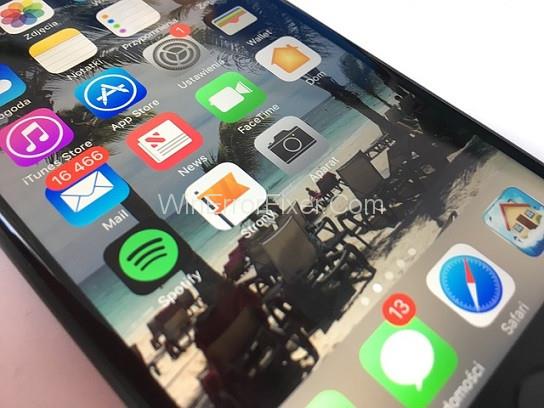
Apple ID fungerar på alla Apple-produkter som iPhone, iPad, Mac, etc. Du kan synkronisera samma Apple ID till alla dina olika Apple-produkter och det kommer att spara informationen till det systemet automatiskt. Den används för att synkronisera och spara dina kontakter, filer, webbläsarbokmärken och kalender, etc.
Vad är ett iCloud-konto?
Ett iCloud-konto är ganska likt ett Apple-ID, men det används för att synkronisera dina filer och information till ett molnbaserat lagringssystem som kan lagra dina filer utan att använda något minne från din telefon. iCloud erbjuder många andra tjänster som iCloud-e-post, iMessage, iCloud Photo Library eller iCloud Drive, etc.
Ett iCloud-konto är bara ett Apple-ID, men ett Apple-ID kan ha olika iCloud-konton. Om du har lagrat dina filer och data på ditt iCloud-konto kommer du att kunna komma åt dessa data från en annan telefon helt enkelt genom att logga in på ditt iCloud-konto, på så sätt kan du säkra all viktig data som du inte kan förlora.
Läs också: 1) Nintendo Switch kommer inte att slås på
2) Rensa Googles sökhistorik
Hur skapar jag ett nytt Apple-ID på din iPhone eller iPad?
Om du vill skapa ett nytt Apple-ID på din iPhone eller iPad gör dessa enkla steg från din telefon och du kommer att kunna skapa ett nytt Apple-ID.
Steg 1: Först och främst måste du gå till Inställningar. Sedan ovanför alternativen ser du "Logga in på din iPhone", klicka på det. Klicka sedan på "Har inte ett Apple-ID" på nästa skärm på din telefon.
Steg 2: Nu kommer du att kunna se att du har hänvisats till en ny sida för att "skapa nytt Apple-ID", du kan klicka på det och skapandeprocessen startar. Ange all information som den vill ha ditt namn och födelsedag och mejl etc.
Steg 3: Om du har ett befintligt konto kan du fylla i det, om du inte gör det kan du skapa ett med @icloud.com i slutet. Nu måste du ange ett valfritt lösenord för att verifiera ditt konto och logga in.
Steg 4: Sedan måste du välja "säkerhetsfrågor" om du någonsin glömmer ditt ID-lösenord. Acceptera alla villkor efter att ha läst dem. Nu kommer några fler tjänster att dyka upp som sammanfogade data och hitta min telefon, om du vill , du kan också aktivera dem genom att klicka på "ok".
Ditt Apple-ID har skapats och nu kan du också använda det i andra Apple-produkter.
Hur skapar jag ett nytt Apple-ID från App Store på iPhone eller iPad?
If kan också skapa ett nytt Apple-ID från App Store, när du startar appen för första gången innan du skapar ett Apple-ID, kommer det automatiskt att hänvisa dig till att logga in eller logga in på ditt Apple-ID. När du har loggat in kommer du att kunna köpa och ladda ner apparna och spelen. Du kan också klicka på "skapa Apple ID" längst ner i appen.
Steg för att skapa ett Apple-ID från Appstore
Steg 1: Öppna först App Store från din telefon. Klicka på "Skapa nytt Apple-ID" längst ned i appen. Nu måste du ange din e-postadress och ditt lösenord. Se till att ange ett starkt lösenord. Nu måste du välja region för din adress. Den är låst så du kan inte ändra den igen så välj den rätt.
Steg 2: Då kommer du att se skärmbilden för användarvillkoren tillsammans med sekretesspolicyn, läs dem och klicka på nästa och acceptera. Nu måste du fylla i dina uppgifter som ditt namn och födelsedag. Om du vill ha uppdateringar kan du aktivera även uppdateringar från Apple. Ange nu din faktureringsinformation och din kortinformation.
Steg 3: Välj inget om du inte har ett kort eller inte vill konfigurera en betalningsmetod, du kan alltid ställa in den senare. Ange sedan ditt mobilnummer och bekräfta. Ett bekräftelsemail kommer att skickas till din e-post adress av Apple. Klicka på e-postmeddelandet så kommer du att verifieras av Apple.
Du har skapat ditt Apple-ID.
Apple ID vs iCloud-konto: Vad är skillnaden?
Det är inte så stor skillnad mellan ett Apple-ID eller ett iCloud-konto, båda är konton som används i Apple-produkter.
Ett Apple-ID är en enda digital identitet som låter dig komma åt alla Apples tjänster och hantera ditt konto. Den innehåller också detaljer för inloggning samt betalningsinformation och kontakt- eller säkerhetsinformation som kommer att efterfrågas för många tjänster i Apple.
Ett iCloud är ett konto som ger dig ledigt molnutrymme för att lagra dina filer och information utan att ta ditt utrymme i ditt utrymme, det kan användas för att synkronisera dina data och filer på många enheter. Du kan också komma åt dessa filer från vilken annan Apple-produkt som helst. iCloud erbjuder många andra tjänster som iCloud-e-post, iMessage, iCloud Photo Library eller iCloud Drive, etc.
Du kan skapa ett separat iCloud-konto med samma Apple-ID men du behöver bara ett Apple-ID för att skapa iCloud-konton, så i princip är ett iCloud-konto bara ett Apple-ID.
Slutsats
Så i den här artikeln lärde vi oss vad som är ett Apple-ID och iCloud-konto och hur man skapar dem från din telefon och Appstore. Vilka är skillnaderna mellan ett Apple-ID och ett iCloud-konto? Nu kan du implementera dessa steg från din telefon för att skapa ett Apple-ID eller ett iCloud-konto för att använda det.

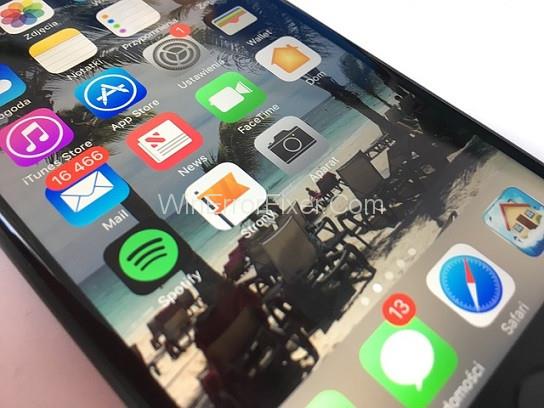






![Ta reda på hur du gör försättssidor i Google Dokument [Enkla steg] Ta reda på hur du gör försättssidor i Google Dokument [Enkla steg]](https://blog.webtech360.com/resources3/images10/image-336-1008140654862.jpg)

